
ShotCutってどんなソフトだろう?



ShotCutは完全フリーな動画編集ソフトです。
この記事では、MacにShotCutをインストールして使用しました。


Hideki Kobayashi。小さな会社の経営者。2021年より大川優介さんの動画講座OneSe Personalを受講。シネマティックVlogの撮影と編集を習得。2023年「日本で最も美しい村 動画コンテスト2022」でグランプリを受賞。動画編集ソフトはPremiereProとDavinci Resolveを主に使用。詳細はプロフィールをご覧下さい。
→ Macで使う旅Vlog動画編集ソフトおすすめ6選!初心者から上級者まで
→ Windowsで使う旅Vlog動画編集ソフトおすすめ5選!
ShotCutの特徴
Shotcutは、無料のオープンソースのクロスプラットフォームビデオエディタです。
Windows、Mac、Linuxで動作します。
タイムライン編集、オーディオ編集、ビデオエフェクト、カラーコレクション、テキストオーバーレイなど、ビデオ編集に必要な基本的な機能すべてが備わっています。
ただ、実際に使ってみると、少し使いづらさを感じました。
スペースキーでプレビューの再生・停止ができないなど、基本的なキー割当に問題があります。
これだけで、編集のストレスが溜まってしまいます。
ShotCutのダウンロード方法
ShotCutは以下のサイトでダウンロードできます。
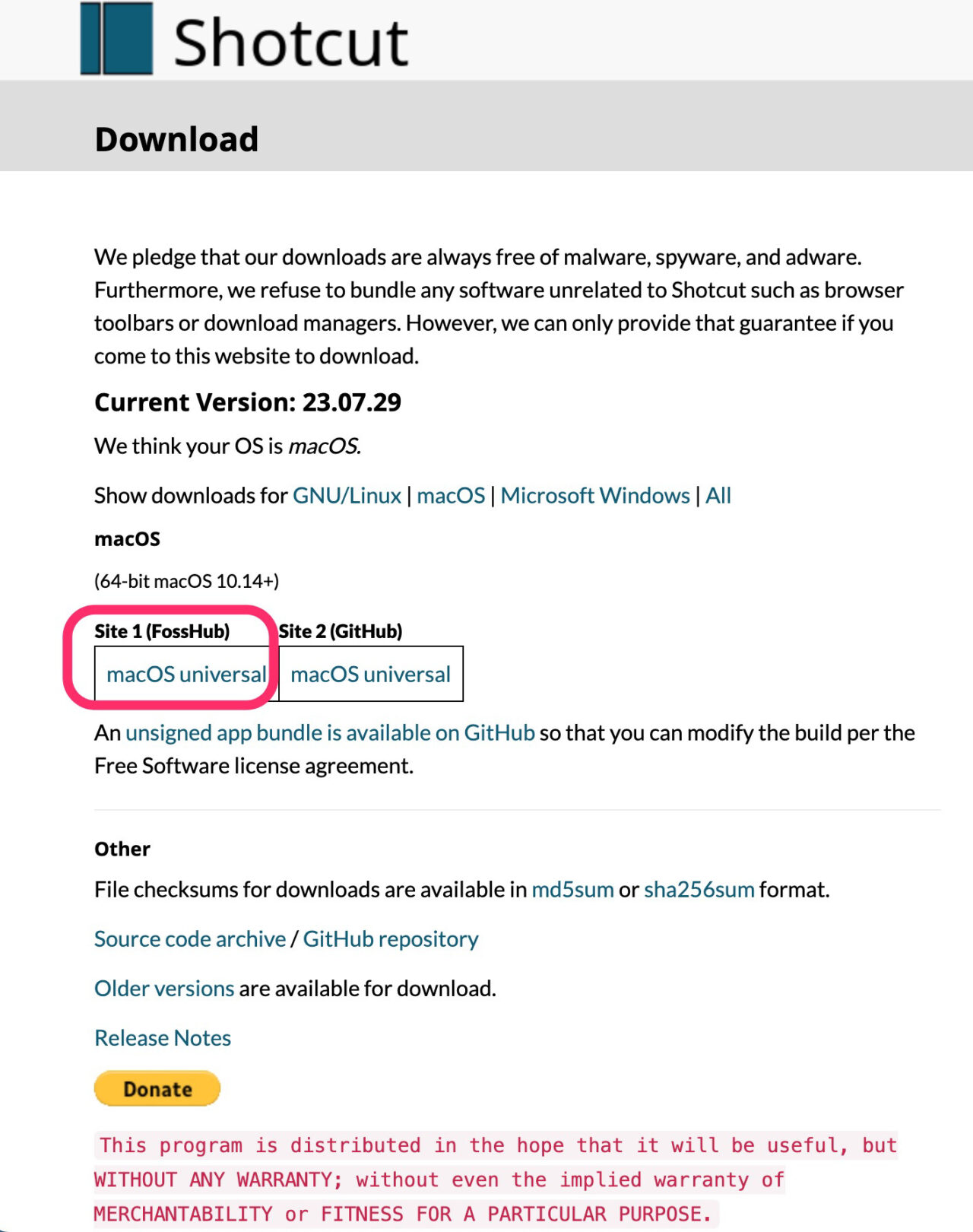
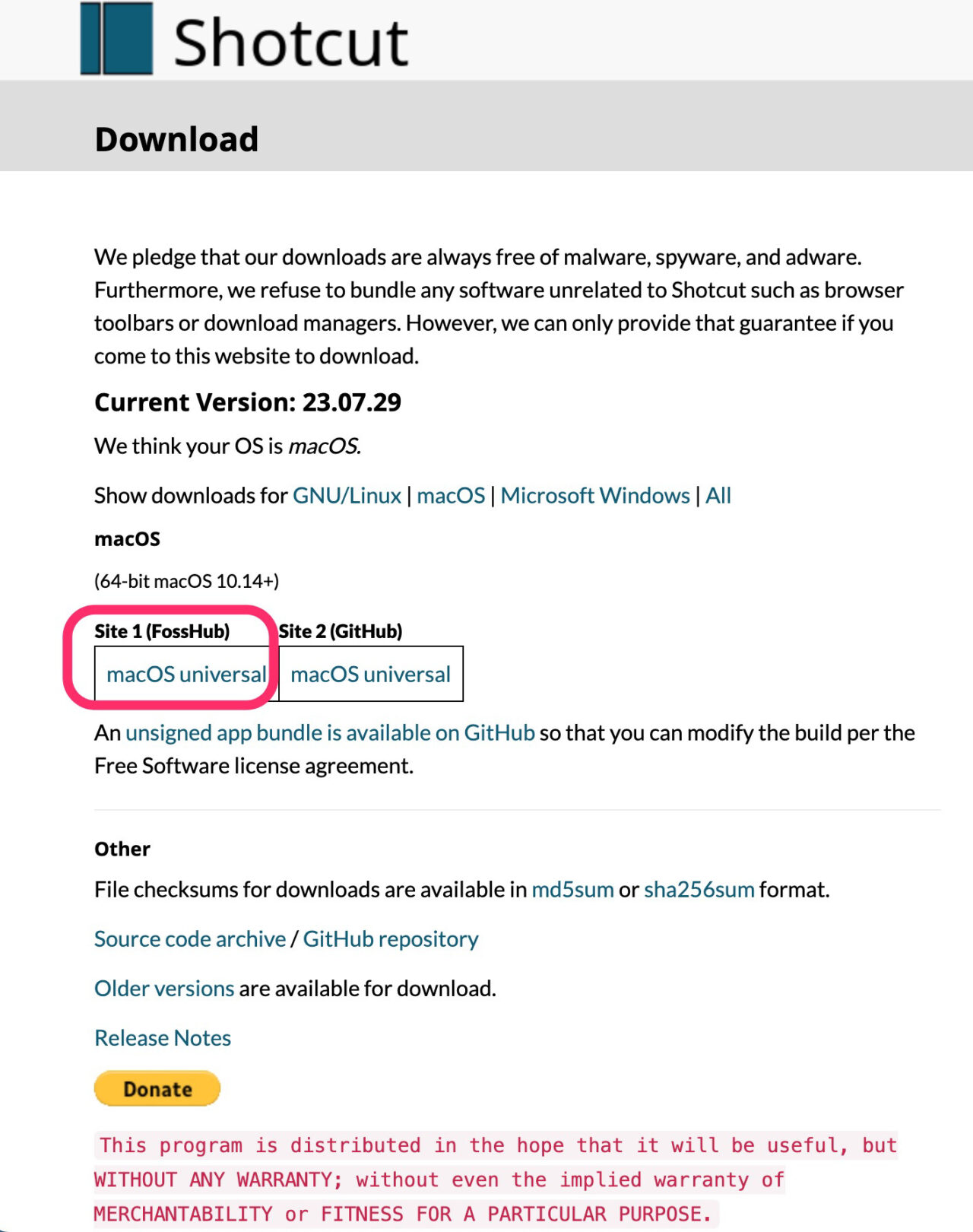
macOS、Windows、Linuxバージョンがあります。
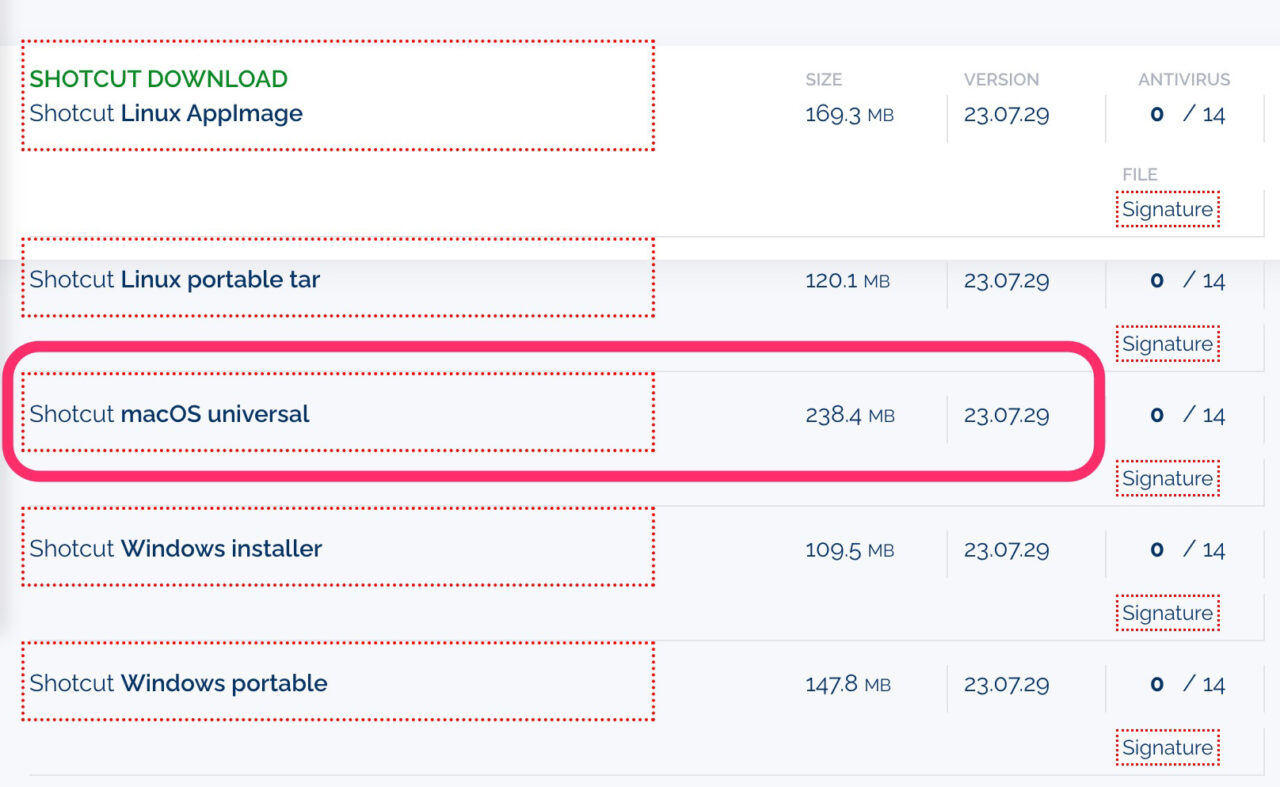
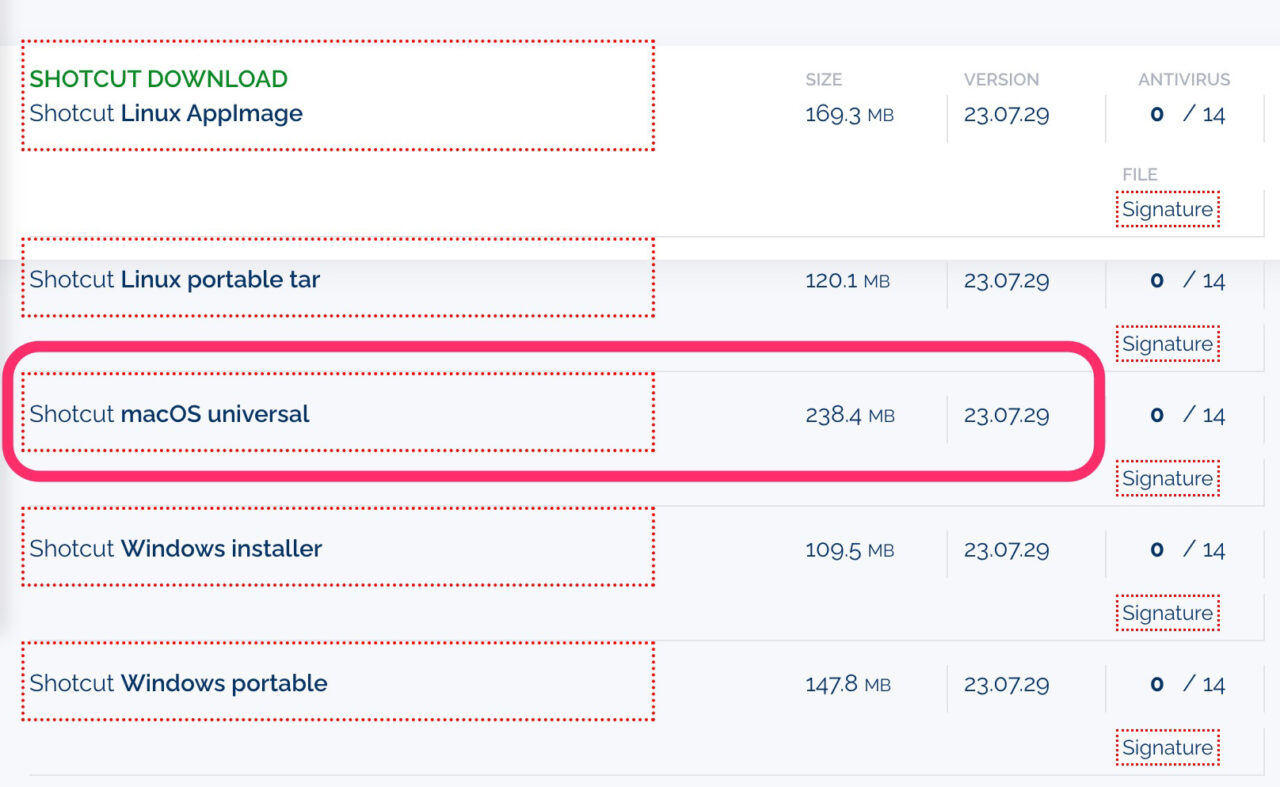
ダウンロードが終了すると自動的にフォルダーが開きます。
その中のShotcut.appをクリックしインストールを開始します。
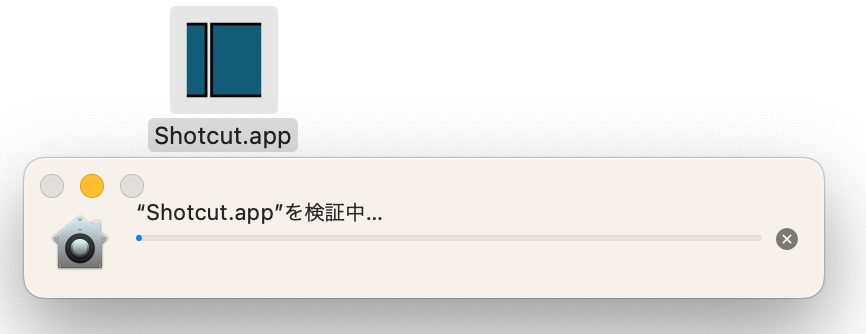
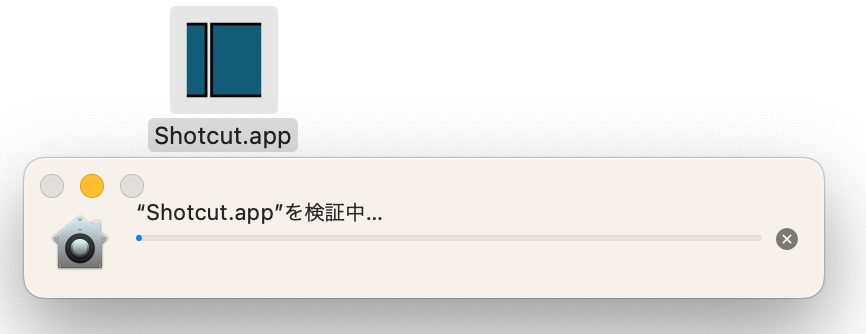



検証に少し時間がかかります。じっくり待ちましょう!
しばらくすると、以下の表示になり、プラグインを読み込み始めます。
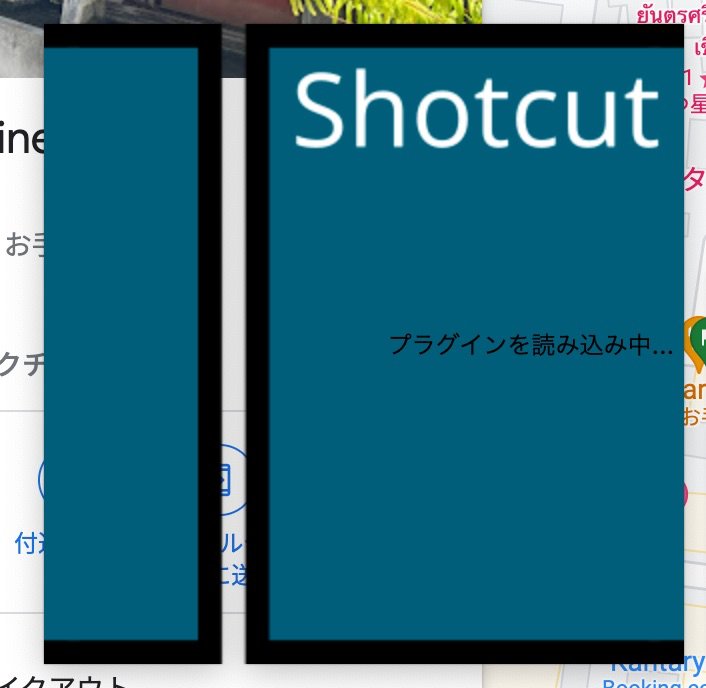
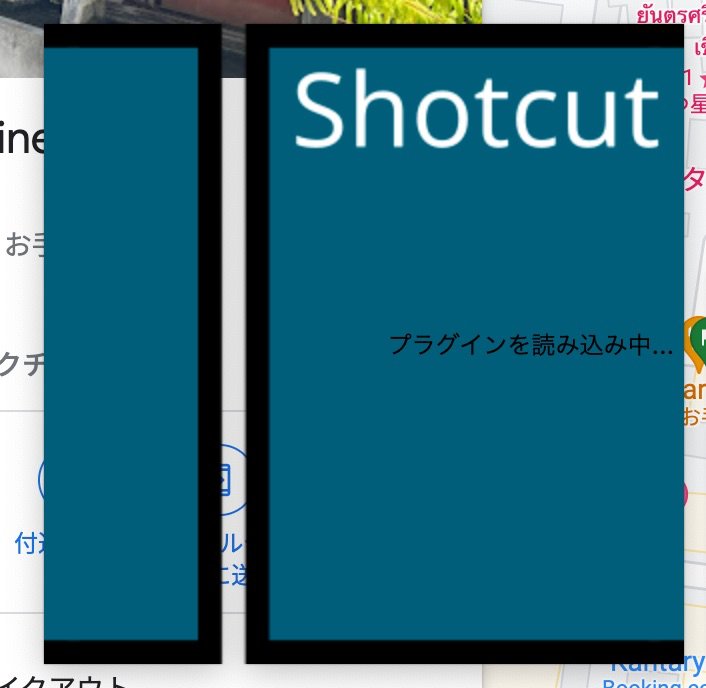
プラグインの読み込みが終わるとメインウィンドウが開きます。
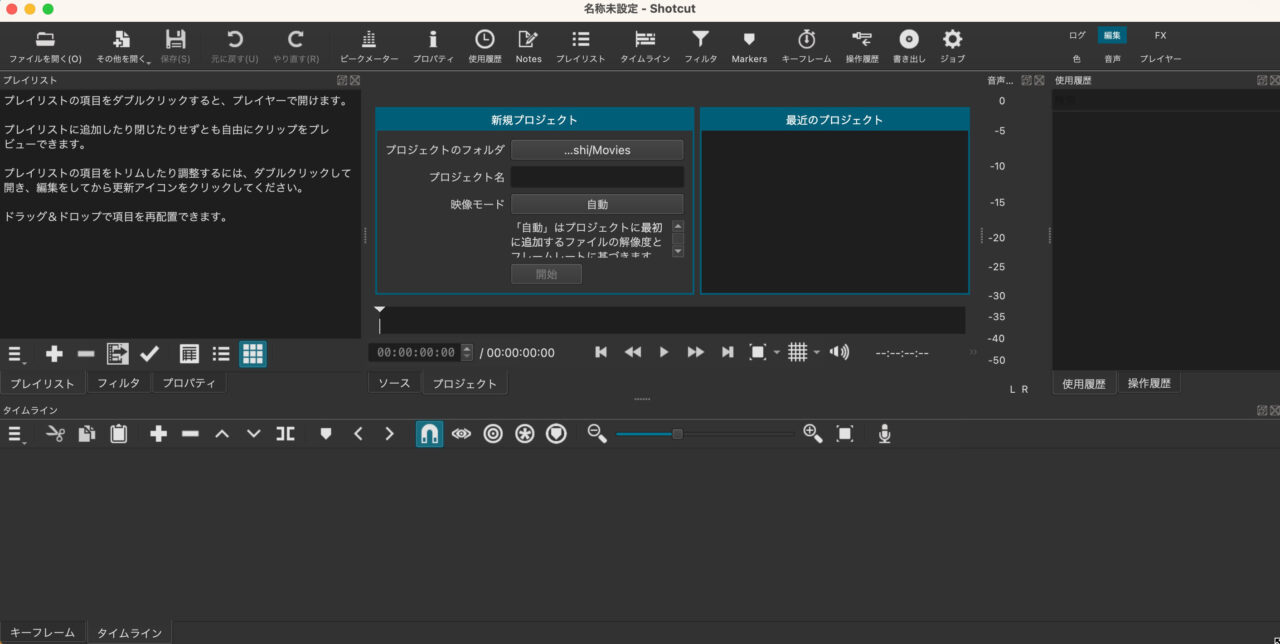
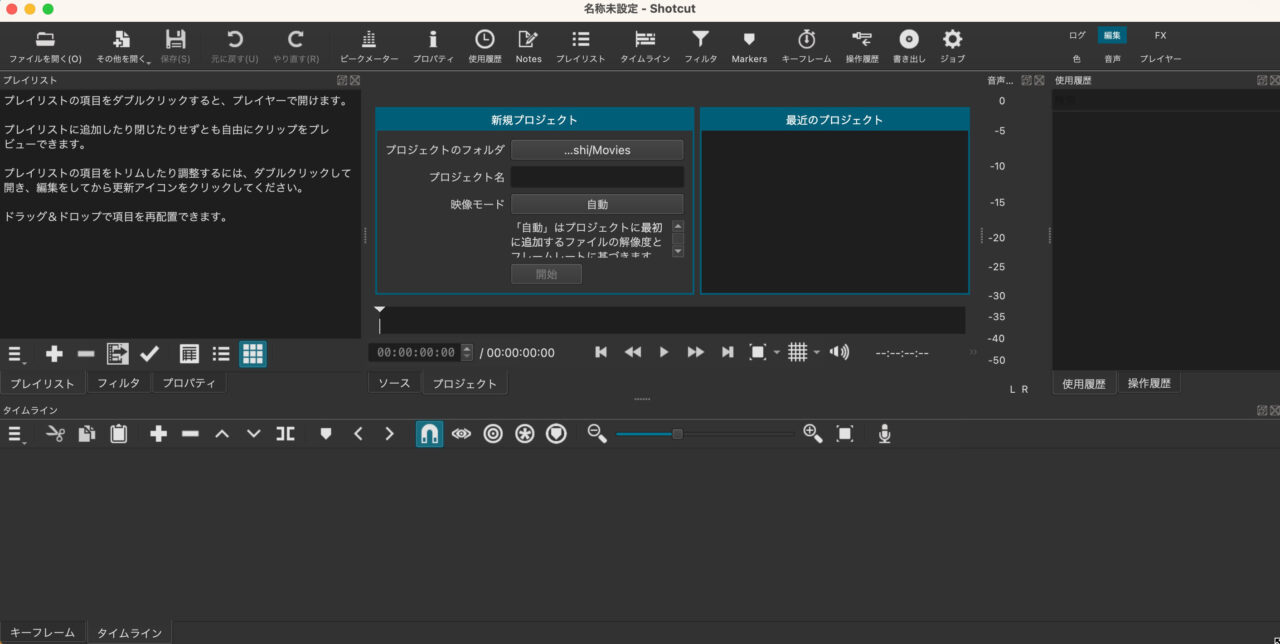
新規プロジェクトの作成方法
中央部分の新規プロジェクトウィンドウにプロジェクト名を入力して、「開始」をクリックします。
映像モードは自動にしておけば、最初に読み込んだ解像度で、プロジェクトが作成されるので楽です。
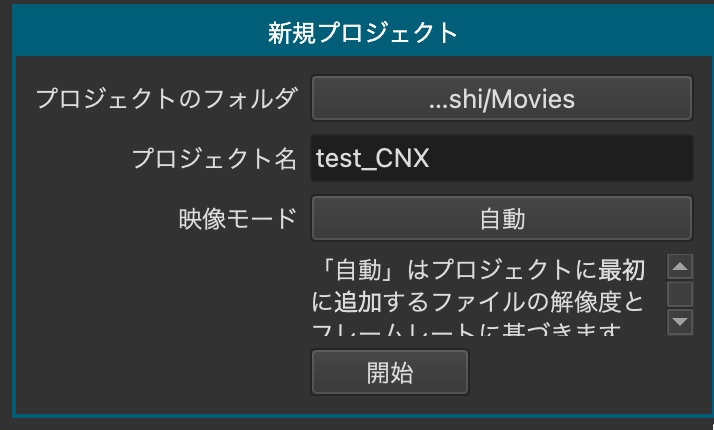
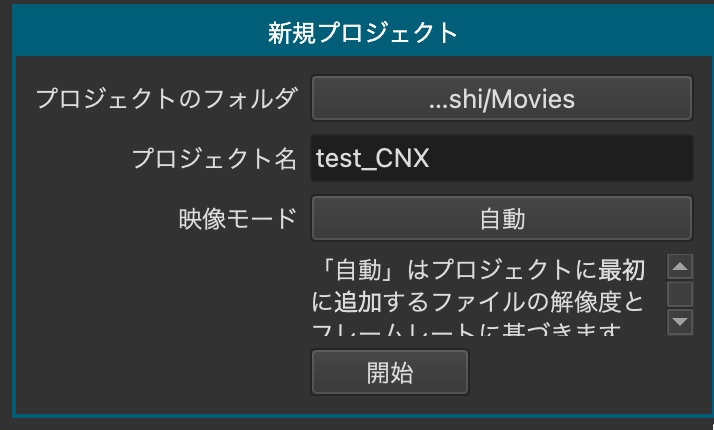
次の記事で、素材動画の読み込みと、基本操作、カット編集から書き出しまでを解説します。
ShotCutの使い方記事一覧
- ShotCutの使い方(1)ダウンロード・新規プロジェクト作成方法 <イマココ
- ShotCutの使い方(2)基本操作解説 カット編集から書き出しまで
- ShotCutの使い方(3)BGM音楽の入れ方
- ShotCutの使い方(4)テキスト・文字入れの方法
- ShotCutの使い方(5)トランジションを入れる方法
まとめ
いかがでしたでしょうか?
ShotCutのダウンロードとインストールについて解説しました。
ダウンロードはあっという間ですが、検証に時間がかかります。
バーが動かないので心配になりますが、あわてず、そのままにしておきましょう!
ソフトが立ち上がると、日本語の表示となっていたので、驚きました。



Shotcutでどこまで編集できるか試してみたいと思います。
→ Macで使う旅Vlog動画編集ソフトおすすめ6選!初心者から上級者まで
→ Windowsで使う旅Vlog動画編集ソフトおすすめ5選

